
V tomto tutoriálu vám ukážeme, jak nainstalovat FreeIPA na CentOS 8. Pro ty z vás, kteří to nevěděli, je FreeIPA open-source systém správy identit pro prostředí Linux/Unix který poskytuje centralizovanou správu účtů a ověřování, jako je Microsoft Active Directory nebo LDAP.
Tento článek předpokládá, že máte alespoň základní znalosti Linuxu, víte, jak používat shell, a co je nejdůležitější, hostujete svůj web na svém vlastním VPS. Instalace je poměrně jednoduchá a předpokládá, že běží v účtu root, pokud ne, možná budete muset přidat 'sudo ‘ k příkazům pro získání oprávnění root. Ukážu vám krok za krokem instalaci FreeIPA na CentOS 8.
Předpoklady
- Server s jedním z následujících operačních systémů:CentOS 8.
- Abyste předešli případným problémům, doporučujeme použít novou instalaci operačního systému.
- Přístup SSH k serveru (nebo stačí otevřít Terminál, pokud jste na počítači).
non-root sudo usernebo přístup kroot user. Doporučujeme jednat jakonon-root sudo user, protože však můžete poškodit svůj systém, pokud nebudete při jednání jako root opatrní.
Nainstalujte FreeIPA na CentOS 8
Krok 1. Nejprve začněme tím, že zajistíme, aby byl váš systém aktuální.
sudo dnf install epel-release sudo dnf update
Krok 2. Instalace FreeIPA na CentOS 8.
Nyní nastavujeme název hostitele, můžete jej nastavit pomocí následujícího příkazu:
hostnamectl set-hostname freeipa.idroot.us echo "192.168.77.1 freeipa.idroot.local ipa" >> /etc/hosts
Balíčky FreeIPA jsou poskytovány modulem Identity Management systému CentOS 8 AppStream repozitářů. Proto musíte povolit stream idm:DL1 spuštěním příkazu:
sudo dnf module enable idm:DL1
Dále synchronizujte úložiště pomocí následujícího příkazu:
sudo dnf distro-sync
Nakonec nainstalujte FreeIPA na systém CentOS 8 pomocí následujícího příkazu:
sudo dnf install ipa-server ipa-server-dns
Krok 3. Nakonfigurujte FreeIPA.
Budete muset nastavit server FreeIPA. Můžeme jej nastavit pomocí následujícího příkazu:
ipa-server-install --setup-dns
Takto bude tato konfigurace vypadat spuštěním předchozího příkazu:
[[email protected] ~]# ipa-server-install --setup-dns The log file for this installation can be found in /var/log/ipaserver-install.log ============================================================================== This program will set up the IPA Server. This includes: * Configure a stand-alone CA (dogtag) for certificate management * Configure the Network Time Daemon (ntpd) * Create and configure an instance of Directory Server * Create and configure a Kerberos Key Distribution Center (KDC) * Configure Apache (httpd) * Configure DNS (bind) To accept the default shown in brackets, press the Enter key. Enter the fully qualified domain name of the computer on which you're setting up server software. Using the form <hostname>.<domainname> Example: master.example.com. Server host name [freeipa.idroot.us]: [ENTER] Warning: skipping DNS resolution of host freeipa.idroot.local The domain name has been determined based on the host name. Please confirm the domain name [idroot.us]:[ENTER] The kerberos protocol requires a Realm name to be defined. This is typically the domain name converted to uppercase. Please provide a realm name [IDROOT.US]: [ENTER] Certain directory server operations require an administrative user. This user is referred to as the Directory Manager and has full access to the Directory for system management tasks and will be added to the instance of directory server created for IPA. The password must be at least 8 characters long. Directory Manager password: [ENTER PASSWORD] Password (confirm): [ENTER PASSWORD] . . . . .
Po instalaci FreeIPA se ověřte v oblasti Kerberos, abyste se ujistili, že je administrátor správně nakonfigurován:
kinit admin
Tikety Kerberos můžete také vypsat pomocí klist příkaz:
klist
Krok 4. Nakonfigurujte bránu firewall.
Budete muset povolit některé porty používané FreeIPA. Můžete je povolit pomocí následujícího příkazu:
sudo firewall-cmd --add-service={http,https,dns,ntp,freeipa-ldap,freeipa-ldaps} --permanent
sudo firewall-cmd --reload Dále budete také muset zakázat SELinux ve vašem systému:
sudo setenforce 0 sudo sed -i 's/^SELINUX=.*/SELINUX=permissive/g' /etc/selinux/config
Krok 5. Přístup k webovému rozhraní FreeIPA.
FreeIPA bude ve výchozím nastavení k dispozici na portu HTTP 80. Otevřete svůj oblíbený prohlížeč a přejděte na https://freeipa.idroot.us/ a dokončete požadované kroky k dokončení instalace. Ignorujte soukromé varování SSL a přejděte na přihlašovací stránku serveru FreeIPA. Použijte uživatelské jméno, správce a heslo správce poskytnuté během instalace.
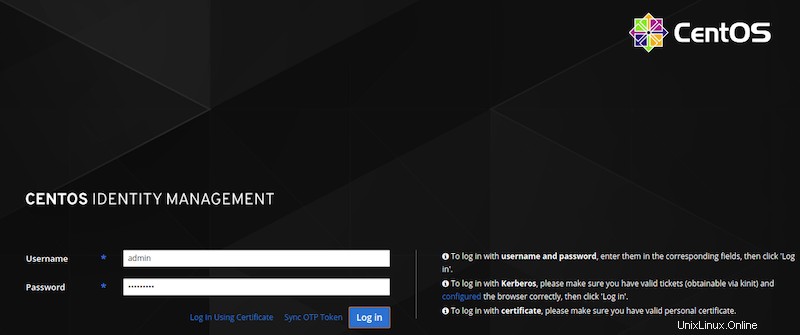
Gratulujeme! Úspěšně jste nainstalovali FreeIPA. Děkujeme, že jste použili tento návod k instalaci FreeIPA na systém CentOS 8. Pro další pomoc nebo užitečné informace vám doporučujeme navštívit oficiální web FreeIPA.